2022-05-05 10:43:25 • Filed to: Conseils PDF • Proven solutions
Portable Document Format ou le PDF demeure le moyen le plus pratique pour partager en ligne des données avec des personnes. Sa popularité a augmenté simplement parce qu'il peut être ouvert dans divers programmes, y compris les systèmes d'exploitation tels que Mac, Windows et Linux. Cet article vous montrera comment envoyer un fichier PDF par email, peu importe s'il s'agit d'un petit PDF ou d'un grand PDF.
Un utilisateur peut envoyer des fichiers PDF après les avoir attaché, cependant, les fichiers plus volumineux peuvent prendre plus de temps à se télécharger en fonction de la connectivité Internet. L'envoi de fichiers volumineux à des collègues via email peut parfois être décourageant. Il existe des techniques sur la façon d'envoyer des fichiers PDF volumineux via email.Le moyen le plus efficace de le faire est de compresser les gros fichiers PDF à une plus petite taille. Voici PDFelement Pro, qui peut faire le travail d'une manière parfaite.
Pourquoi choisir ce PDF Editor:
Lancez le programme PDF Editor et chargez les fichiers PDF que vous voulez envoyer en cliquant sur le bouton "Ouvrir le fichier". Dans le coin supérieur gauche, cliquez sur "Fichier > Courriel". Sinon, appuyez sur le bouton "Courriel" sur la barre d'outils supérieure.
Remplissez l'adresse email du destinataire et l'objet de l'email, puis cliquez sur "Envoyer" pour commencer à envoyer des fichiers PDF via email.
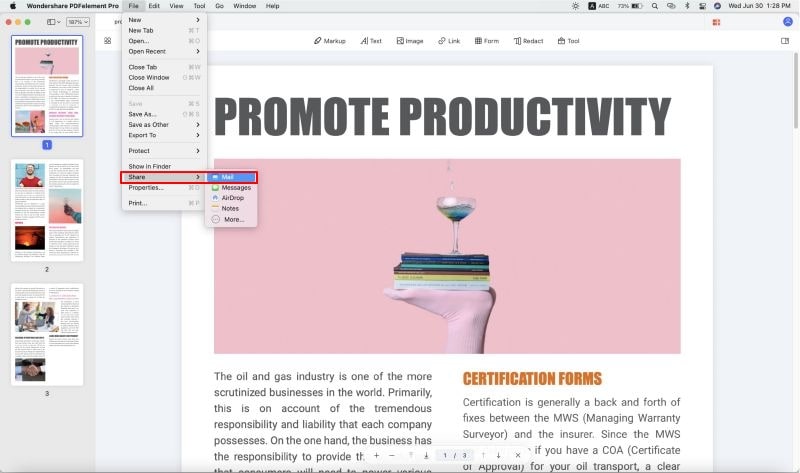
Allez dans "Fichier > Optimiser" pour accéder aux options de compression. Choisissez l'option idéale ou personnalisez les paramètres de compression par vous-même. Après la compression, votre PDF peut être réduit à une taille plus petite et vous pouvez ensuite l'envoyer par email sans perdre trop de temps.
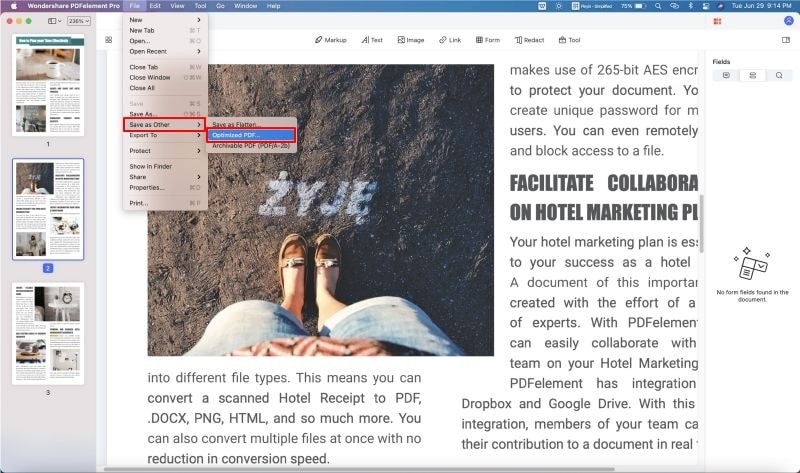
Vous pouvez également envoyer rapidement un PDF en le divisant en petits fichiers. Pour faire cela, cliquez sur "Document > Fractionner le Document". Puis spécifiez la méthode de fractionnement et le dossier de sortie. Après cela, vous pouvez envoyer les fichiers un par un.
Remarque: Ce PDFelement Pro vous permet de faire quelques changements sur vos fichiers PDF si vous le souhaitez, vous pouvez accéder à des informations sur l'édition de fichiers PDF.
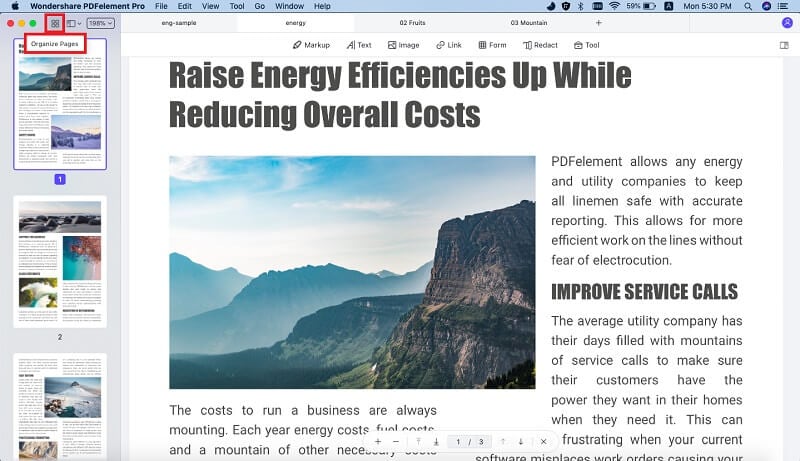
L'envoi d'un document PDF est si facile qu'il ne nécessite aucune étape particulière et compliquée. Les utilisateurs peuvent envoyer des fichiers PDF à d'autres personnes en les joignant à leurs emails. Voici quelques étapes simples sur la façon d'envoyer un document au format PDF via email.
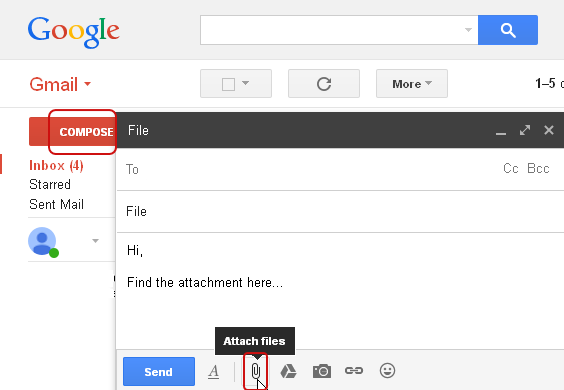
Célia Borra
staff Editor